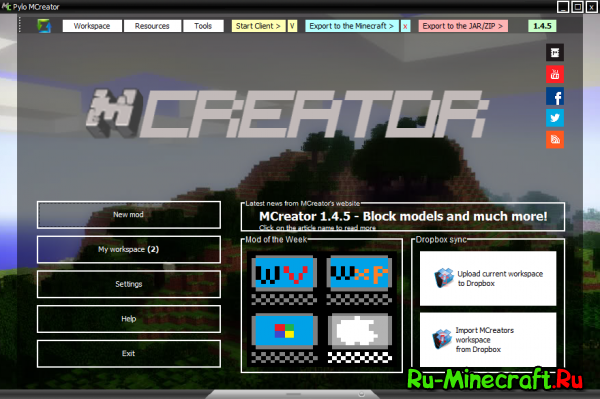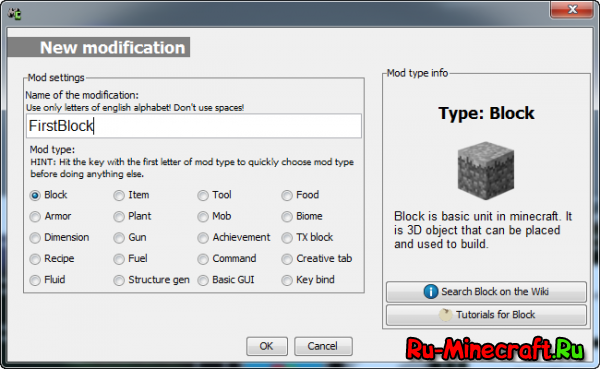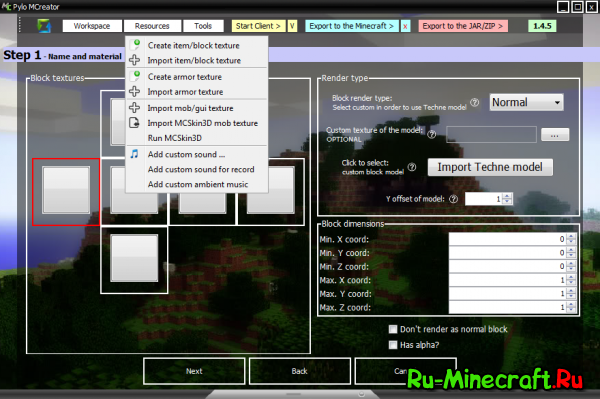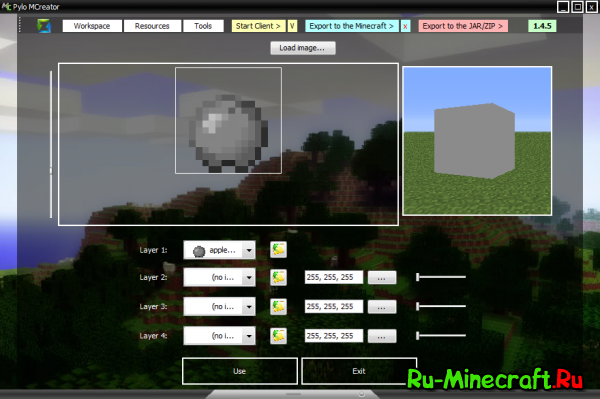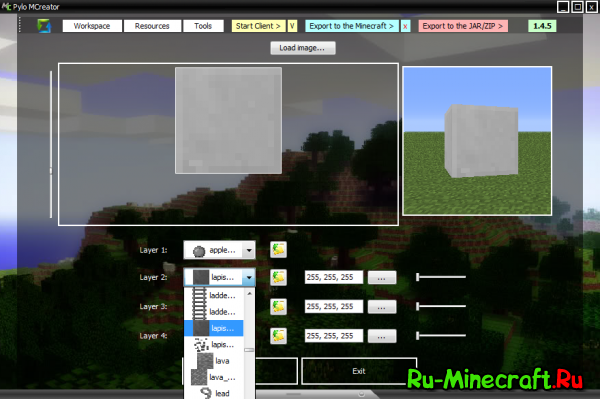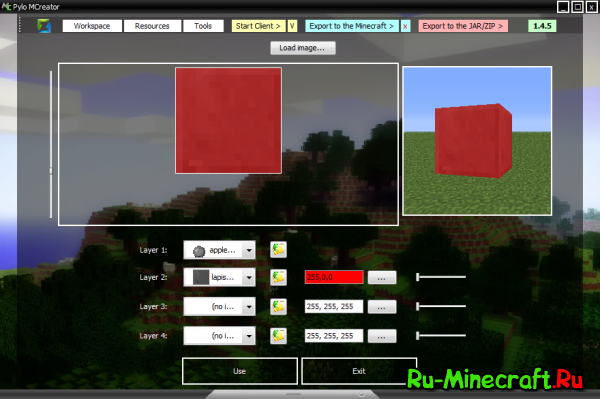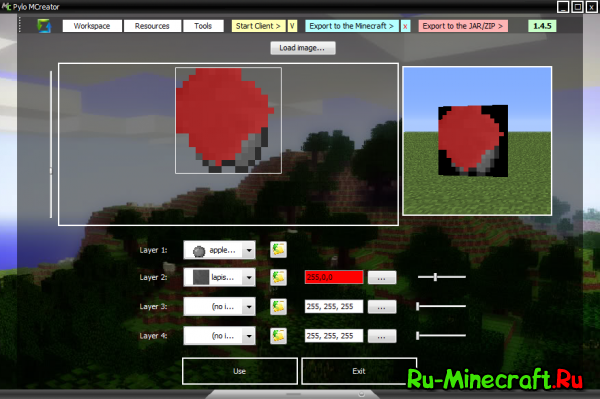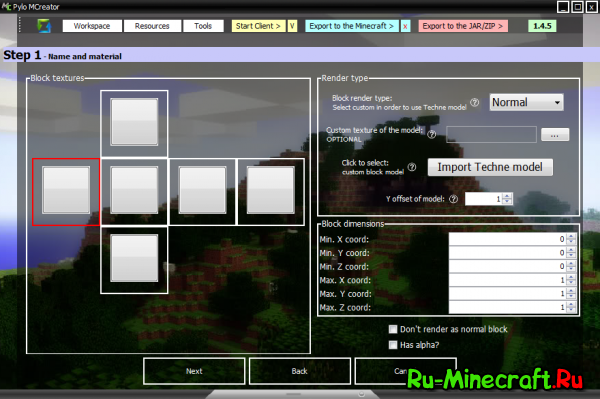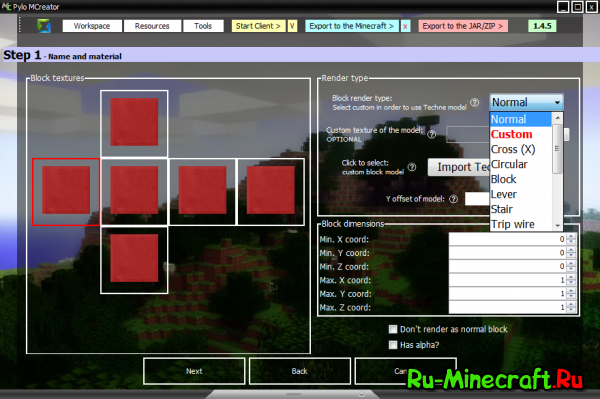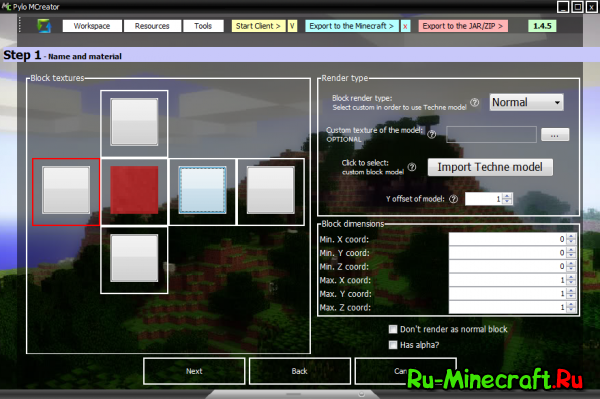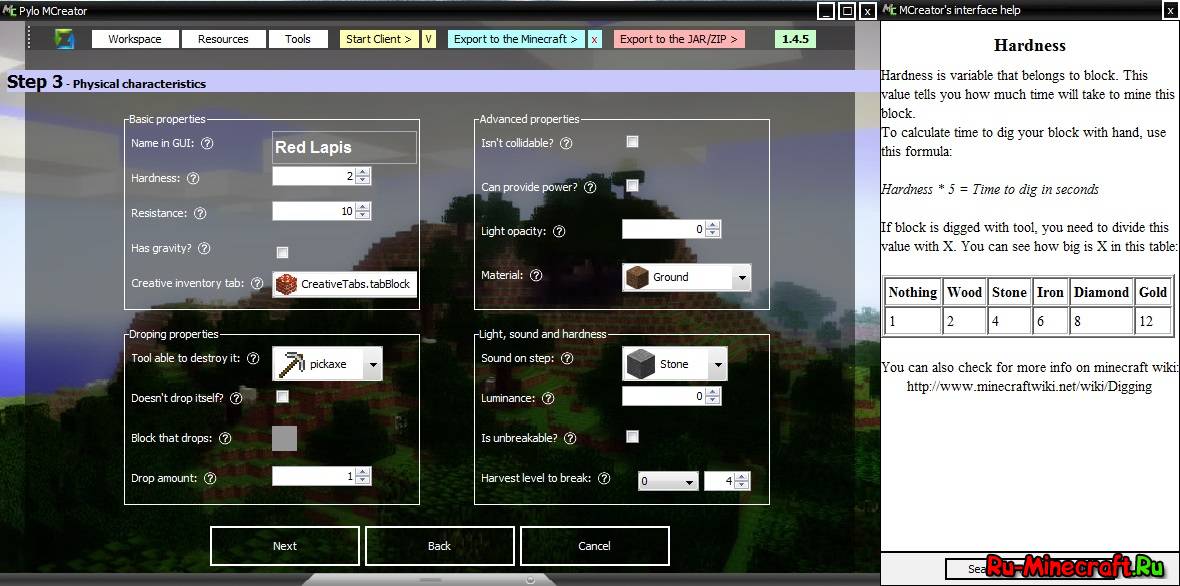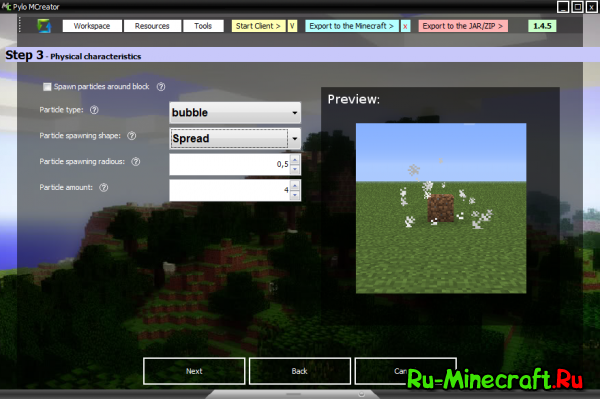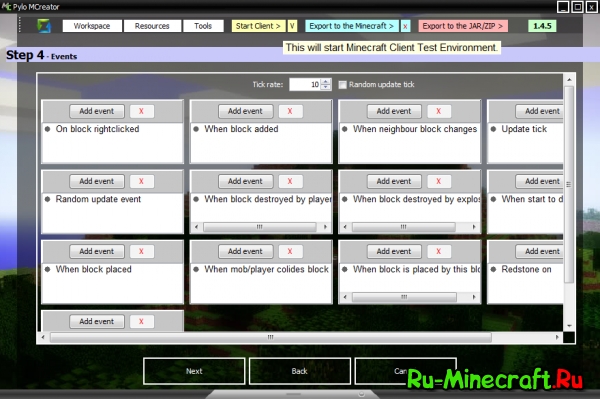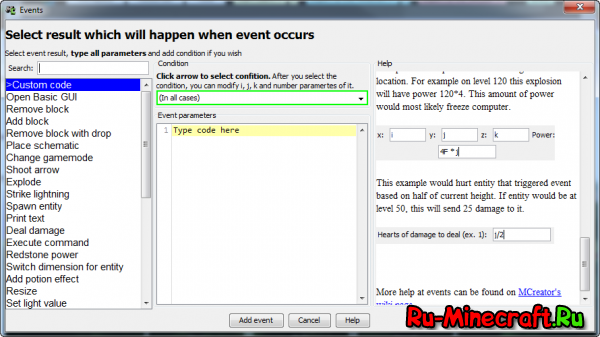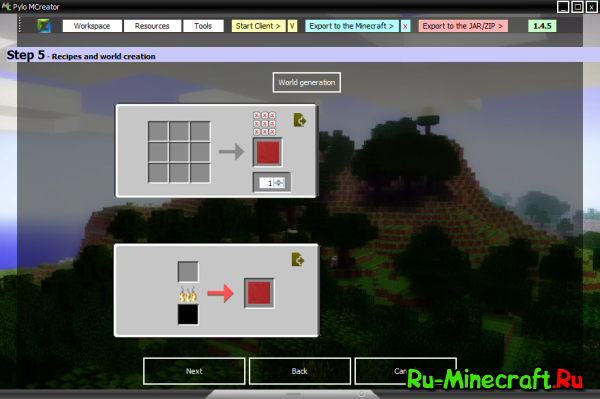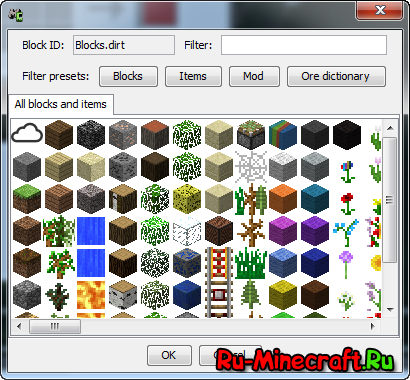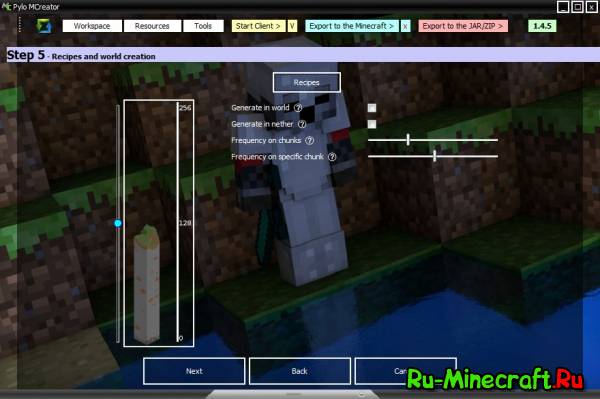Как сделать печку в mcreator
[Guide] Полный гайд по MCreator.Урок первый. Блок/Руда.
Привет ru-minecraft.ru! Я постараюсь создать качественный и полный гайд по MCreator. Я использую версию 1.4.5 (Для minecraft версии 1.7.2).Это первая часть гайда. В этой части мы будем создавать блок и руду. Думаю скачать Mcreator это не проблема для вас 🙂 Внимание! Все картинки под спойлером! P.S. Моя первая статья.
После установки попадаем в такое меню.
Нажимаем на кнопку New mod.
Открывается это меню.Тут нам надо лишь ввести название мода(Не путать с названием руды или блока) и нажать OK.(Справа краткая информация что такое блок)
Если у вас нет текстуры,то нажимаем Сreate item\block texture. У тех у кого она (текстура) уже есть,жмет Import texture и пропускает часть гайда о создании в Mcreator текстуры блока.
После нажатия на кнопку Сreate item\block texture, у вас откроется это меню.
Посередине мы видим текстуру в 2d, слева ползунок зума,а справа текстура 3d.(Уже на блоке)
Выше мы можем загрузить уже готовую текстуру и далее изменять её в редакторе. (Кнопка Load Image)
Ниже мы наблюдаем 4 слоя текстуры которые можно наложить друг на друга.У Mcreator есть некоторые заготовки текстур, их мы можем выбрать в меню после названия слоя,а также можем загрузить свой слой текстуры,нажав на папку. Первый слой редактировать нельзя.
Второй слой накладывается поверх первого и его мы уже можем редактировать. Первое что я сделал, это выбрал заготовку текстуры.(В данном случае Блок лазурита)
Далее я выбрал цвет блока. (Нажимаем на три точки справа и выбираем цвет)
Крайний левый ползунок,это ползунок поворота текстуры.(Покрутил для демонстрации)
Далее нажимаем кнопку Use.
Теперь рассмотрим само меню создания блока.
2. Custom texture of model. Если вы используете 3d модель созданную в Techne, то тут вы должны загрузить текстуру для этой 3d модели. (Три пункта ниже не обязательны).
3. Import Techne model. Тут вы загружаете саму 3d модель.
4. Y offset of model. Изменение центра модель относительно Y координаты.
5. Block dimensions. Размеры блока минимальные и максимальные координаты по всем трём осям. К примеру (0.5 это полублок).
6. Don’t render as normal block, Has alpha? Выбираем эти параметры если ваш блок имеет прозрачные части.
Хух 🙂 А слева у нас выбор текстуры. В открывшемся меню выбираем нашу текстуру. (Первая текстура с прошлого моего проекта)
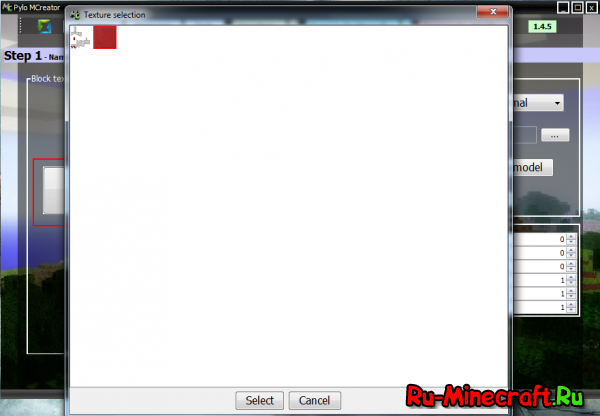
И так для каждой стороны, нажимаем кнопку Next.
И попадаем в это меню.
1. Name in GUI. Название блока в инвенторе.
2. Hardness. Сколько потребуется времени на разрушение блока. (Справа данные и формула для сравнения)
3. Resistance. Взрывоустойчивость блока.
4. Has gravity? Будет ли он падать как песок/гравий.
5. Creative inventory tab. В какой вкладке креатива будет находиться блок.
6. Isn’t colidable? Способен ли игрок проходить сквозь этот блок?(Как лианы или паутина)
7. Can provide power? Проводит ли сквозь себя редстоун сигнал?
8. Light opacity. Какое количество света будет пропускать через себя блок.
9. Material. Какие свойства будут у этого блока. (Пример:»Если выбрать лаву,то этот блок можно будет зачерпнуть в ведро, и т.д. там много интересного)
10. Tool able to destroy. Каким инструментом можно будет разрушить блок.
11. Doesn’t drop itself. Ставим эту галочку если мы хотим, чтобы выпадал при разрушении не этот блок,а что-то другое.
12. Block that drops. Что будет дропать.(Если выбран предыдущий пункт).
13. Drop amount. Количество выпадаемого.
14. Sound on step. Какой будет звук если пройтись по блоку.
15. Luminace. На сколько сильно ваш блок будет излучать свет.(0 = не будет его излучать).
16. Is unbrekable. Возможно ли его сломать. (В режиме выживания)
17. Harvest level. Какого уровня инструмент нужен для поломки блока.(Рука,Дерево,Железо, и т.п.)
Нажимаем Next.И попадаем в эту менюшку.
Это меню настройки частиц. Тут мы можем настроить (если хотим) какие и сколько и в каком радиусе будут создаваться частицы.
1. Spawn particels around block. Включить спаун частиц.
2. Particle type. Тип частиц.(Дым, пузырьки и т.п.)
3. Particle spawning shape. Форма частиц.
4. Particle spawning radius. Радиус создания частиц.
5. Particle amount. Количество создаваемых частиц.
Нажимаем Next.И попадаем в самое сложное меню.
К примеру написать что-то в чат, или нанести урон игроку и т.д.
Подробно тут останавливаться не буду. (Возможен отдельный гайд на эту тему)
Далее следует решение, является ли наш блок, блоком или рудой.
Или можем создать рецепт в печке. То есть при переплавке чего-то, получать этот блок.
А если нажмем на кнопку World generation. То сможем настроить спаун этого блока в мире.(То есть руда)
1. Recipes. Вернуться в меню настройки крафта.
2. Generate in world. Генерировать блок в обычном мире.
3. Generate in nether. Генерировать блок в аду.
4. Frequency on chunks. Как часто будет спаунится в одном чанке.(Чанк территория 16*16*256, x,z,y)
5. Frequency on specific chunk. Количество руды которое спаунится в одной «жиле».
Еще раз Next, потом Finish, немного ждем. Вот и конец! Писал очень долго. Жду оценок 🙂
Своя печка, со своими крафтами в MCreator
A. Mcreator:7 как создать свой верстак с крафтами? #mcreatorПодробнее
Как создать Печь в MCreator (2021.1) для Minecraft (1.16+)Подробнее
Создаю свой верстак GUI в MCreator для minecraftПодробнее
Mcreator:17 как сделать свой верстак с запасом энергии?Подробнее
Работа с MCreator и Blockbench. Создаем автоматическую супер-печку со своей 3D модельюПодробнее
Энерго-печь в MCreator 2021.1(1 часть)Подробнее
свой верстак в mcreator 2020.5 #Mcreator #МодыМайнкрафт #McreatorTutorialПодробнее
Mcreator №7 (Еда и их эффекты) как сделать?Подробнее
Энерго-печь в MCreator 2021.1(2 часть)Подробнее
СОЗДАЛ НЕВОЗМОЖНОЕ | LAVACRAFTПодробнее
водный бар в mcreator 2020.5 #mcreator #модымайнкрафт #mcreatortutorialПодробнее
Mcreator:9 как сделать повреждающий элемент для крафта?Подробнее
Mcreator:11 как сделать своё зелье для мода + ответ на вопросПодробнее
Создаём свой мод на майнкрафт! #3 | MCreator | Как создать еду и КРАФТЫ!Подробнее
как создать мод на вкладку в инвентаре креатива и как создать топливо для печки на МайнкрафтПодробнее
Угольный генератор в MCreator 2021.1Подробнее
КАК СОЗДАТЬ СВОЙ МОД ДЛЯ MINECRAFT? ЛЕГКО! [1.14.2, 1.14.4, 1.15.2, 1.16.1] by MCreator.Подробнее
как создать мод на свой предмет и его крафт на Майнкрафт в MCreatorПодробнее
как пользоваться встроенным редактором текстур в Mcreator?Подробнее
Как создать Печь в MCreator (2021.1) для Minecraft (1.16+)
Спасибо за просмотр. Поставьте лайк если не трудно для меня это будет приятно 🙂 Стримчанский Lendory: Процедуры для печи: Второй канал: Дискорд сервер по MCreator: Дискорд сервер Lendory:
Listafe
Анонимус
А крафты в приборе совместимы с JEI?
Good Boy
В этой печке есть фатальный баг, с помощью неё можно дюпать всё. Когда ты запускаешь печку блок меняется и появляется новый гуи, а старый гуи остаётся, то есть мы можем положить что то в печку чтобы она запустилась, всё что мы положили скопируется в новый гуи, но в старом останется, то есть можно забрать предметы из ныне открытого, закрыть этот гуи, открыть новый, который у обновлённой печи и забрать эти же ресы. Как это исправлять?
Amadey
Привет друг! Помоги пожалуйста, если я в настройках mcreator делаю язык на русский то у меня условный блок if отображается какими-то каракулями и также еще некоторые блоки (в mcreator) а с другими блоками таких проблем нет и все правильно переводит. Перепробовал все что только можно, переустанавливал разбирал файл перевода и тд но ничего не помогает. Версия mcreator 2020.5 и 2021.1 если знаешь как это исправить сними пожалуйста видео. Я тебе буду очень благодарен и признателен! Заранее спасибо!
ᑭᖇᗴՏՏ ᖴシ︎
А можно изменить анимацию самого игрока, и это делать в блокбенче или в Мкреаторе?
УУУУУУУУУУУУУУУУУУУУУУУУУУУУУУУУУУУУУУУУУУУУУУУУУУУУУУУУУУУУУУУУУРРРРРАВВВВВВАААААААААААААААААААААААААААААААААААААААААААААААААААААААААААААААААААААААААААААААААААААААААААААААААААААААААААААААААААААААААААААААААААААААААААААААААААААААААААААААААААААААААААААААААААААААААААААААААААААААААААААААААААААААААААААААААААААААААААААААААААААААААААААААААААААААААААААААААААААААААААААААААААААААААААААААААААААААААААААААААААААААААААААААААААААААААААААААААААААААААААААААААААААААААААААААААААААААААААААААААААААААААААААААААААААААААААААААААААААААААААААААААААААААААААААААААААААААААААААААААААААААААААААААААААААААААААААААААААА АА А А А А А А А А А
Felix
Блин пасиба, я просто хочю зделать мод на новое зельеварение и хотел зделать котёл как Печ, пасибки 🙂
Как создать Печь в MCreator (2021.1) для Minecraft (1.16+)
Спасибо за просмотр. Поставьте лайк если не трудно для меня это будет приятно 🙂 Стримчанский Lendory: Процедуры для печи: Второй канал: Дискорд сервер по MCreator: Дискорд сервер Lendory:
Listafe
Анонимус
А крафты в приборе совместимы с JEI?
Good Boy
В этой печке есть фатальный баг, с помощью неё можно дюпать всё. Когда ты запускаешь печку блок меняется и появляется новый гуи, а старый гуи остаётся, то есть мы можем положить что то в печку чтобы она запустилась, всё что мы положили скопируется в новый гуи, но в старом останется, то есть можно забрать предметы из ныне открытого, закрыть этот гуи, открыть новый, который у обновлённой печи и забрать эти же ресы. Как это исправлять?
Amadey
Привет друг! Помоги пожалуйста, если я в настройках mcreator делаю язык на русский то у меня условный блок if отображается какими-то каракулями и также еще некоторые блоки (в mcreator) а с другими блоками таких проблем нет и все правильно переводит. Перепробовал все что только можно, переустанавливал разбирал файл перевода и тд но ничего не помогает. Версия mcreator 2020.5 и 2021.1 если знаешь как это исправить сними пожалуйста видео. Я тебе буду очень благодарен и признателен! Заранее спасибо!
ᑭᖇᗴՏՏ ᖴシ︎
А можно изменить анимацию самого игрока, и это делать в блокбенче или в Мкреаторе?
УУУУУУУУУУУУУУУУУУУУУУУУУУУУУУУУУУУУУУУУУУУУУУУУУУУУУУУУУУУУУУУУУРРРРРАВВВВВВАААААААААААААААААААААААААААААААААААААААААААААААААААААААААААААААААААААААААААААААААААААААААААААААААААААААААААААААААААААААААААААААААААААААААААААААААААААААААААААААААААААААААААААААААААААААААААААААААААААААААААААААААААААААААААААААААААААААААААААААААААААААААААААААААААААААААААААААААААААААААААААААААААААААААААААААААААААААААААААААААААААААААААААААААААААААААААААААААААААААААААААААААААААААААААААААААААААААААААААААААААААААААААААААААААААААААААААААААААААААААААААААААААААААААААААААААААААААААААААААААААААААААААААААААААААААААААААААААААА АА А А А А А А А А А
Felix
Блин пасиба, я просто хочю зделать мод на новое зельеварение и хотел зделать котёл как Печ, пасибки 🙂
как сделать руду в майнкрафт mcreator
Mcreator sozdaem svoy mod 1 svoya ruda
Создаём свой мод на майнкрафт! #1 | MCreator | Как создать блок!Подробнее
Mcreator:2 как создать руду?Подробнее
Создаю свой верстак GUI в MCreator для minecraftПодробнее
КАК СОЗДАТЬ СВОЙ МОД ДЛЯ MINECRAFT? ЛЕГКО! 2-АЯ ЧАСТЬ [1.14.2, 1.14.4, 1.15.2, 1.16.1] by MCreator.Подробнее
Как сделать свой мод? Гайд по mcreator Часть 1Подробнее
Как сделать свой огнестрел в MCreatorПодробнее
КАК СОЗДАТЬ СВОЙ МОД ДЛЯ MINECRAFT? ЛЕГКО! [1.14.2, 1.14.4, 1.15.2, 1.16.1] by MCreator.Подробнее
Полноценная 3D броня (armor) в MCreator 2020.3Подробнее
Свои растения в MCreator 1.9.1! | How to make crops in MCreator 1.9.1Подробнее
Mcreator №7 (Еда и их эффекты) как сделать?Подробнее
Создание своего моба (монстра) для MCreator с помощью BlockbenchПодробнее
Как создать свой мод #1 текстуры и скиныПодробнее
Как сделать свой рюкзак или предмет для хранения вещейПодробнее
Создание мода MCreator|ПРЕДМЕТ И РУДА. 🔥🔥🔥 СОЗДАНИЕ СВОЕГО МОДА;Подробнее
Создание модов для Minecraft в Mcreator DE. Часть 1: Создание рудыПодробнее
Как начать делать моды на майнкрафт #1 | Новая рубрика | Туториал как сделать мод на майн без кодаПодробнее
Создание данжа/строения с рандомным лутом в сундука в MCreator для minecraftПодробнее
Создаём свой мод на майнкрафт #13 | MCreator | Как сделать свою ЖИДКОСТЬ в мкреатор ТУТОРИАЛПодробнее
[Guide] Полный гайд по MCreator.Урок первый. Блок/Руда.
Привет ru-minecraft.ru! Я постараюсь создать качественный и полный гайд по MCreator. Я использую версию 1.4.5 (Для minecraft версии 1.7.2).Это первая часть гайда. В этой части мы будем создавать блок и руду. Думаю скачать Mcreator это не проблема для вас 🙂 Внимание! Все картинки под спойлером! P.S. Моя первая статья.
После установки попадаем в такое меню.
Нажимаем на кнопку New mod.
Открывается это меню.Тут нам надо лишь ввести название мода(Не путать с названием руды или блока) и нажать OK.(Справа краткая информация что такое блок)
Если у вас нет текстуры,то нажимаем Сreate item\block texture. У тех у кого она (текстура) уже есть,жмет Import texture и пропускает часть гайда о создании в Mcreator текстуры блока.
После нажатия на кнопку Сreate item\block texture, у вас откроется это меню.
Посередине мы видим текстуру в 2d, слева ползунок зума,а справа текстура 3d.(Уже на блоке)
Выше мы можем загрузить уже готовую текстуру и далее изменять её в редакторе. (Кнопка Load Image)
Ниже мы наблюдаем 4 слоя текстуры которые можно наложить друг на друга.У Mcreator есть некоторые заготовки текстур, их мы можем выбрать в меню после названия слоя,а также можем загрузить свой слой текстуры,нажав на папку. Первый слой редактировать нельзя.
Второй слой накладывается поверх первого и его мы уже можем редактировать. Первое что я сделал, это выбрал заготовку текстуры.(В данном случае Блок лазурита)
Далее я выбрал цвет блока. (Нажимаем на три точки справа и выбираем цвет)
Крайний левый ползунок,это ползунок поворота текстуры.(Покрутил для демонстрации)
Далее нажимаем кнопку Use.
Теперь рассмотрим само меню создания блока.
2. Custom texture of model. Если вы используете 3d модель созданную в Techne, то тут вы должны загрузить текстуру для этой 3d модели. (Три пункта ниже не обязательны).
3. Import Techne model. Тут вы загружаете саму 3d модель.
4. Y offset of model. Изменение центра модель относительно Y координаты.
5. Block dimensions. Размеры блока минимальные и максимальные координаты по всем трём осям. К примеру (0.5 это полублок).
6. Don’t render as normal block, Has alpha? Выбираем эти параметры если ваш блок имеет прозрачные части.
Хух 🙂 А слева у нас выбор текстуры. В открывшемся меню выбираем нашу текстуру. (Первая текстура с прошлого моего проекта)
И так для каждой стороны, нажимаем кнопку Next.
И попадаем в это меню.
1. Name in GUI. Название блока в инвенторе.
2. Hardness. Сколько потребуется времени на разрушение блока. (Справа данные и формула для сравнения)
3. Resistance. Взрывоустойчивость блока.
4. Has gravity? Будет ли он падать как песок/гравий.
5. Creative inventory tab. В какой вкладке креатива будет находиться блок.
6. Isn’t colidable? Способен ли игрок проходить сквозь этот блок?(Как лианы или паутина)
7. Can provide power? Проводит ли сквозь себя редстоун сигнал?
8. Light opacity. Какое количество света будет пропускать через себя блок.
9. Material. Какие свойства будут у этого блока. (Пример:»Если выбрать лаву,то этот блок можно будет зачерпнуть в ведро, и т.д. там много интересного)
10. Tool able to destroy. Каким инструментом можно будет разрушить блок.
11. Doesn’t drop itself. Ставим эту галочку если мы хотим, чтобы выпадал при разрушении не этот блок,а что-то другое.
12. Block that drops. Что будет дропать.(Если выбран предыдущий пункт).
13. Drop amount. Количество выпадаемого.
14. Sound on step. Какой будет звук если пройтись по блоку.
15. Luminace. На сколько сильно ваш блок будет излучать свет.(0 = не будет его излучать).
16. Is unbrekable. Возможно ли его сломать. (В режиме выживания)
17. Harvest level. Какого уровня инструмент нужен для поломки блока.(Рука,Дерево,Железо, и т.п.)
Нажимаем Next.И попадаем в эту менюшку.
Это меню настройки частиц. Тут мы можем настроить (если хотим) какие и сколько и в каком радиусе будут создаваться частицы.
1. Spawn particels around block. Включить спаун частиц.
2. Particle type. Тип частиц.(Дым, пузырьки и т.п.)
3. Particle spawning shape. Форма частиц.
4. Particle spawning radius. Радиус создания частиц.
5. Particle amount. Количество создаваемых частиц.
Нажимаем Next.И попадаем в самое сложное меню.
К примеру написать что-то в чат, или нанести урон игроку и т.д.
Подробно тут останавливаться не буду. (Возможен отдельный гайд на эту тему)
Далее следует решение, является ли наш блок, блоком или рудой.
Или можем создать рецепт в печке. То есть при переплавке чего-то, получать этот блок.
А если нажмем на кнопку World generation. То сможем настроить спаун этого блока в мире.(То есть руда)
1. Recipes. Вернуться в меню настройки крафта.
2. Generate in world. Генерировать блок в обычном мире.
3. Generate in nether. Генерировать блок в аду.
4. Frequency on chunks. Как часто будет спаунится в одном чанке.(Чанк территория 16*16*256, x,z,y)
5. Frequency on specific chunk. Количество руды которое спаунится в одной «жиле».
Еще раз Next, потом Finish, немного ждем. Вот и конец! Писал очень долго. Жду оценок 🙂
Creating a new MCreator generator
If you want to see a generator example, you can check the Fabric Generator GitHub page here or go inside the MCreator folder/plugins. However, you can’t redistribute the official generators.
Before starting
Making a new generator can be very complex and very long. You need, at least, to know the basic structure of plugins. It’s highly recommended to be able to make simple a plugin. You will also need to understand how a JSON file work and Java knowledge. Finally, each generator type is different, so you will have to adapt the elements explained on this page.
The folder
Generator.yaml
The generator.yaml defines several elements of the generator. It contains its basic information, paths for the asset and data folder and many other things.
Generator selector window
This name is the displayed text when the user selects a generator.
@minecraft is replaced by the version of Minecraft wrote in the generator’s folder name.
@buildfileversion takes the value of the field
Base features
Basic features are the supported file types (JSON, Java and OBJ) by this generator, variables and textures. All features inside this parameter will be marked as fully supported by the generator.
Partial support
This list can contain the previous base feature, but also the mod elements. Elements in this list will be marked as supported partially (the yellow icon).
Status
Build file version
If your generator uses an API like Forge or Fabric, this parameter takes the version of this API. However, if your generator doesn’t use an external API, you should put this value to 1.0.
When a newer version is set, all workspaces using this generator will be re-compiled, the same way MCreator does when you install a new version.
Subversion
It works the same as the previous parameter, except it can be used to set up another time the workspace, even if the build file version is the same one.
Gradle tasks
Setup task
(Optional) This Gradle task will be executed every time a workspace will be set up.
Run client
(Optional) The task to execute when the user clicks on the «Run client» icon.
Run Server
(Optional) The task to execute when the user clicks on the «Run server» icon.
Export file
This is the location of the file to export when the user clicks on the «Export modification» icon. This file has to be inside the workspace folder.
Roots
Basic generator roots
@WORKSPACEROOT can’t be changed as it is the path to the current workspace.
Source root
The folder where MCreator will save code files. For example, in the Forge and Fabric generators, Java files and packages are saved in this root.
Res root
The folder where MCreator will save all resource files.
Mod assets root
The folder used for the asset files (e.g. textures and sounds).
Mod data root
The folder used for the data files (e.g. structure files and tags).
Specific directories
Structures
The directory for the structure files. If not defined, structures won’t be available with this generator.
Sounds
The directory for the sound files. If not defined, sounds won’t be available with this generator.
Other
Block
Armor
The directory for the _layer_1 and _layer_2 textures of armors.
Base templates
For this part, I won’t put everything on the Forge generator because there are too many things. If you want to have all of them, I suggest you to go check into the generator-1.14.4 in the MCreator plugin folder ( /plugins).
Base templates are basic files needed by the modification to work properly. These files are only added one time and can’t be seen by users in the workspace UI. They can have some parameters.
Template
Every time a template line is added, a new template file is defined. This line has to contain the path of the template file inside the templates folder of the generator.
The name and the location of the generated file when the setup task is executed.
Can lock
(Optional) A boolean value defining if this file can be locked (from the Workspace setting option).
Writer
(Optional) The default writer used by MCreator is Java. However, if the file is not a Java file, you can use another writer. json and file can be used.
Condition
(Optional) The needed condition to generate the file. Only built-in conditions can be used.
Delete when condition false
(Optional) The value has to be used with the condition parameter. If the condition is not met, does MCreator delete the file?
Variables
(Optional) If some variables are needed for FreeMarker in the template file, you can add them there.
Resource tasks
Several tasks can be used, but the main ones are shown above. Available tasks can be found here.
Language files
Workspace Base folder
This folder ( workspacebase ) contains every file needed to create the workspace. Files contained in this directory can’t be explained because each generator type works differently, so they will have different files. However, gradle/wrapper should be the Gradle wrapper used by the generator type (e.g. Forge and Fabric don’t use the same Gradle wrapper).
Definition files
To support a mod element, you have to add its definition file ( `modelementid`.definition.yaml ). Inside the file, you will have to write the template file(s) of this mod element, including the path to the file. However, all template files have to be saved inside the templates folder of the generator.
Localization keys
Some mod elements contain translatable texts. So, to be added in the Localization tab of the workspace, every translatable option has to be added here.
The key is used in the language file and in the code to get the text for each language. This key can also be seen in the localization tab of the workspace.
Mapto
The name of the variable saving the value of the mod element’s UI.
Templates
This folder contains all template files used by the generator. To organize the folder, you can create your own folders. However, the location of the files will also have to contain this folder.
Mod base
Utils
When making a big generator, we often need to generate the same code in several template files. So, in this folder, you can also add template files helping to generate a specific code.
Examples
Bounding boxes
For example, with MCreator 2021.1, a new bounding box editor has been made. This new editor has also been implemented for custom plants. As bounding boxes can now be very complex, a new util file has been created ( boundingboxes.java.ftl ). This file contains some FreeMarker macros generating a specific code allowing users to create very complex shapes as these same macros are executed for every bounding box entry.
MCItems
Blocks and items are used everywhere in Minecraft and MCreator. However, to generate the proper code every time, this file has been created. This file is a simple FreeMarker file containing exclusively the code of FreeMarker. Using several functions and conditions, the mapping name will always be transformed for the right code.
Как сделать руду в майнкрафт mcreator
Вы можете помочь MCreator вики, переводом этой статьи.
Содержание
Прежде чем начать. [ ]
Вам нужно будет создать текстуру с помощью программы редактирования, такой как Gimp или Paint.net, или вы можете просто использовать встроенный редактор.
Создание и именование [ ]
Страница 1: Физические свойства (Physical properties) [ ]
Block textures (Текстуры блоков) [ ]
Block base (Основа блока) [ ]
Эта опция заменяет старую опцию блоков TX. Она используется для создания блоков со сложной логикой, таких как лестницы и заборы. Из-за того, как они работают, вы не сможете редактировать все параметры своего блока.
Special Information (Особая информация) [ ]
Render type and rotation (Тип рендеринга и вращение) [ ]
Block model (Модель блока) [ ]
Это функция для точной настройки рендеринга вашего блока, и ее использовать не обязательно.
Block rotation (Вращение блока) [ ]
Это функция, с помощью которой вы можете заставить ваш блок вращаться в зависимости от разных способов.
В настоящее время вы можете выбрать из шести настроек поворота.
Transparency (Прозрачность) [ ]
Это функция, которая обеспечивает поддержку прозрачности блока.
Check this box if your block has transparency (Отметьте флажок, если у вашего блока есть прозрачные части): не отмечайте флажок для твердого блока, отметьте его, если ваш блок похож на листья, стекло, железные прутья и т. д.
Block dimensions (Размеры блока) [ ]
Редактирует хитбокс в диапазоне от 0 до 1 и описывает форму всех граней.
Страница 2: Настройки блока (Block Settings) [ ]
Здесь у вас будет несколько вариантов на выбор.
Создание модов для Minecraft
Гайд о подготовке модификаций, блоков и текстур. С чего начать и как действовать дальше
Пользовательские дополнения делают любую игру лучше, и эта песочница – не исключение. Мы научим вас создавать собственные моды. Это намного проще, чем кажется на первый взгляд.
Неофициальный контент для трехмерной песочницы появляется регулярно: сторонние разработчики выпускают для Minecraft новые карты и рецепты крафта, изобретают модификации с новыми предметами и состязательными механиками, дополняют виртуальную вселенную биомами и шахтами с ресурсами. Несмотря на разнообразие предлагаемого контента, выбора порой все равно недостаточно, а потому многие энтузиасты мечтают воплотить собственные идеи в жизнь. Но как сделать мод для Майнкрафт без знания языков программирования? Истина на поверхности: достаточно воспользоваться специальным набором инструментов MCreator.
Как установить MCreator
Распространяется набор инструментов для разработки модификаций в виде стороннего программного обеспечения, устанавливаемого не в каталог Minecraft, а в отдельную директорию, откуда в дальнейшем запускается для разработки нового контента. Переносить новые предметы, текстуры или декоративные элементы предстоит уже после, через специальное меню и раздел Build & Run. Сначала же предстоит разобраться непосредственно с установкой:
Скачать программу для создания модов для Майнкрафт
Функции MCreator
Интерфейс MCreator перегружен кнопками, контекстными меню и панелями быстрого доступа, а еще представлен лишь на английском языке. Мгновенно освоиться у новичков не выйдет (даже с учетом всплывающих подсказок и рекомендаций), но 3-4 часа проведенные за экспериментами принесут долгожданные плоды. А какими станут результаты – зависит непосредственно от выбранных функций :
Как создать блок в Майнкрафте
Хотя инструмент переполнен функциями и возможностями, начинать творческий путь стоит с малых достижений. Вот инструкция по MCreator, призванная облегчить процесс подготовки нового блока:
Если действия, описанные выше, проделаны корректно, то в заглавном меню MCreator появится информация о новом блоке с возможностью перенести контент непосредственно в Minecraft. Альтернативный способ взаимодействия – выбрать пункт «отредактировать» и вновь, в том же пошаговом режиме, пройти весь путь для смены физических параметров, оформления, свойств или места добавления в песочницу.
MCreator – не единственный представитель жанра: схожие по замыслу инструменты периодически появляются в сети. Но где-то необходимо знать языки программирования или подбирать подходящую версию под Minecraft, а где-то не обойтись без дополнительной подготовки. MCreator призван помочь каждому реализовать задуманное в полуавтоматическом режиме: справятся даже новички.
Надеемся, что вы разобрались с тем, как делать моды для Майнкрафт. Если вам нравится играть с пользовательским контентом, но вы еще не готовы создавать их самостоятельно, тогда попробуйте скачать готовый контент. Оцените нашу подборку модов на реализм. Если же вам больше нравится играть в ваниле, тогда карты для выживания или карты-дропперы идеально разнообразят ваш геймплей.
Вам будет интересно:
Блокировка интернет-ресурсов на территории Украины
Стала доступна предзагрузка обновления 1.10.1.1 WOT